10 เคล็ดลับในการยืดอายุแบตเตอรี่ Android ของคุณ (09.16.25)
ก่อนการถือกำเนิดของสมาร์ทโฟน แบตเตอรี่โทรศัพท์มือถือไม่มีปัญหา แบตเตอรี่ของโทรศัพท์บาร์สามารถเก็บประจุไว้ได้นานหลายวัน เมื่อสมาร์ทโฟนออกมา ผู้คนไม่เข้าใจง่ายๆ ว่าทำไมแบตเตอรี่ในโทรศัพท์รุ่นใหม่เหล่านี้จึงอยู่ได้เพียงวันเดียว แม้จะมีเทคโนโลยีขั้นสูงก็ตาม น่าเสียดายที่อายุการใช้งานแบตเตอรี่บนสมาร์ทโฟนยังคงเป็นที่ต้องการมาจนถึงทุกวันนี้ แม้ว่าจะเข้าใจดีว่าโทรศัพท์รุ่นใหม่ทำงานที่ต้องใช้พลังงานมากกว่าการโทรและส่งข้อความ แต่เราทุกคนก็สามารถใช้แบตเตอรี่ได้นานขึ้นสักสองสามชั่วโมงใช่ไหม
ในระหว่างนี้ เรา เหลือแต่ทางเลือกอื่นให้เกิดประโยชน์สูงสุด โชคดีที่มีความรู้ด้านเทคนิคเพียงเล็กน้อย จึงสามารถยืดอายุการใช้งานแบตเตอรี่โทรศัพท์ Android ของคุณได้ อ่านต่อไปเพื่อดูเคล็ดลับการประหยัดแบตเตอรี่ของ Android
เลือกโทรศัพท์ที่มีแบตเตอรี่ขนาดใหญ่หากคุณใช้อุปกรณ์เคลื่อนที่ทำทุกอย่างในหนึ่งวัน จะทำให้แบตเตอรี่หมดเร็วขึ้น การชาร์จโทรศัพท์ตลอดวันเป็นเรื่องยุ่งยาก ดังนั้นทางออกที่ดีที่สุดคือการเลือกโทรศัพท์ที่มีแบตเตอรี่ความจุสูง
ปัจจุบันมีอุปกรณ์บางรุ่นที่รองรับ แบตเตอรี่ขนาด 5,000 mAh ซึ่งสามารถเก็บประจุได้นานพอที่จะใช้งานได้ทั้งวันแม้ในขณะที่ถูกใช้งานในทางที่ผิด สิ่งสำคัญคือต้องจำไว้ว่าแบตเตอรี่ที่มีขนาดกว้างกว่านั้นไม่ได้แปลว่าอายุการใช้งานแบตเตอรี่ที่ดีขึ้นโดยอัตโนมัติ คุณยังคงต้องดูแลโทรศัพท์และแบตเตอรี่อย่างถูกต้องหากต้องการให้ใช้งานได้นานขึ้น
ตัวอย่างโทรศัพท์ Android ที่มีแบตเตอรี่ 5000 mAh ได้แก่ Galaxy A9 Pro ของ Samsung, Mi Max Prime ของ Xiaomi Blade A2 Plus ของ ZTE โดยทั่วไปแล้ว โทรศัพท์เหล่านี้อยู่ในกลุ่มผลิตภัณฑ์ระดับบนสุด ซึ่งอาจมีราคาแพงกว่า แต่อย่างน้อยโทรศัพท์เหล่านี้ก็สามารถเข้ากับระดับการใช้งานของคุณได้
เรียนรู้ว่าคุณลักษณะใดมีแนวโน้มที่จะทำให้แบตเตอรี่หมดเร็วขึ้นเมื่อ Android เริ่มทำงาน โทรศัพท์จะเริ่มดึงพลังงานจากแบตเตอรี่ ทุกแอปที่คุณใช้บนโทรศัพท์จะสิ้นเปลืองพลังงานมากกว่าเดิม ด้วยแอปและฟีเจอร์มากมายที่ต้องใช้พลังงาน จึงไม่น่าแปลกใจที่แบตเตอรี่ของโทรศัพท์จะต้องชาร์จหลังจากผ่านไป 2-3 ชั่วโมง
วิธีที่ดีที่สุดวิธีหนึ่งในการประหยัดพลังงานแบตเตอรี่คือการลดจำนวนแอปและ คุณสมบัติการทำงานพร้อมกัน หากคุณไม่ทราบว่าแอปและคุณลักษณะเหล่านั้นคืออะไร ให้ไปที่การตั้งค่า > แบตเตอรี่ > การใช้แบตเตอรี่
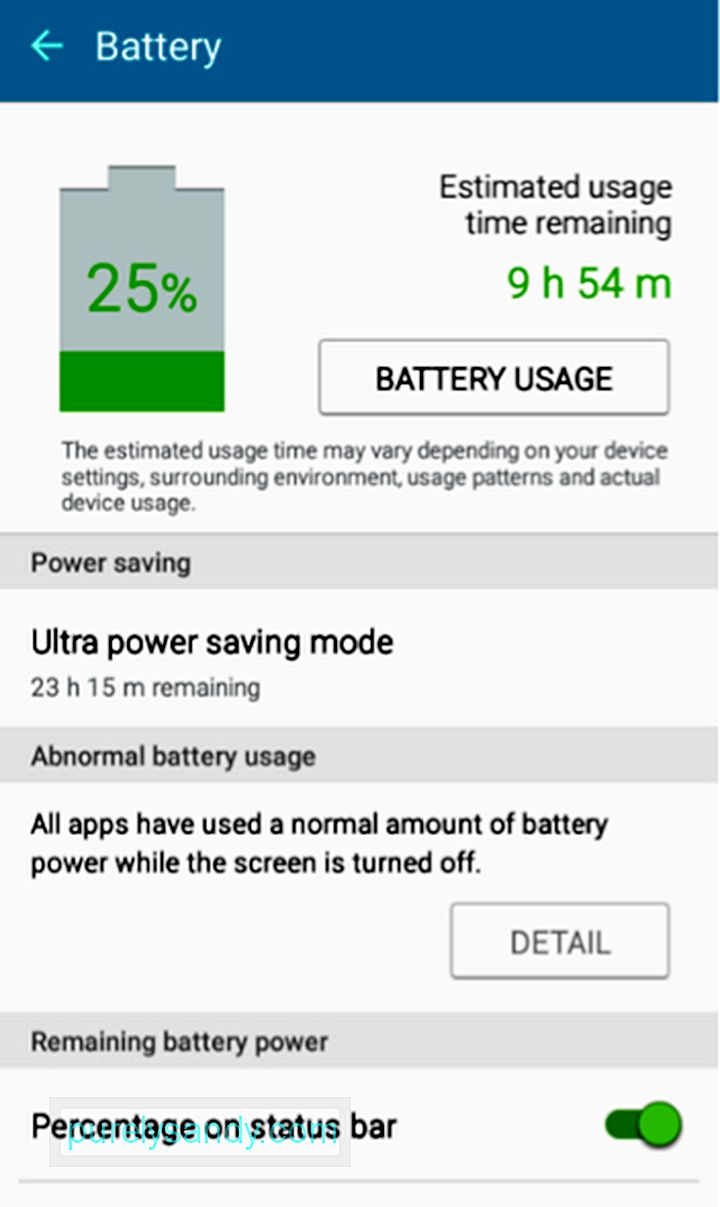 แบตเตอรี่ > การใช้แบตเตอรี่" width="351" height="600">
แบตเตอรี่ > การใช้แบตเตอรี่" width="351" height="600"> 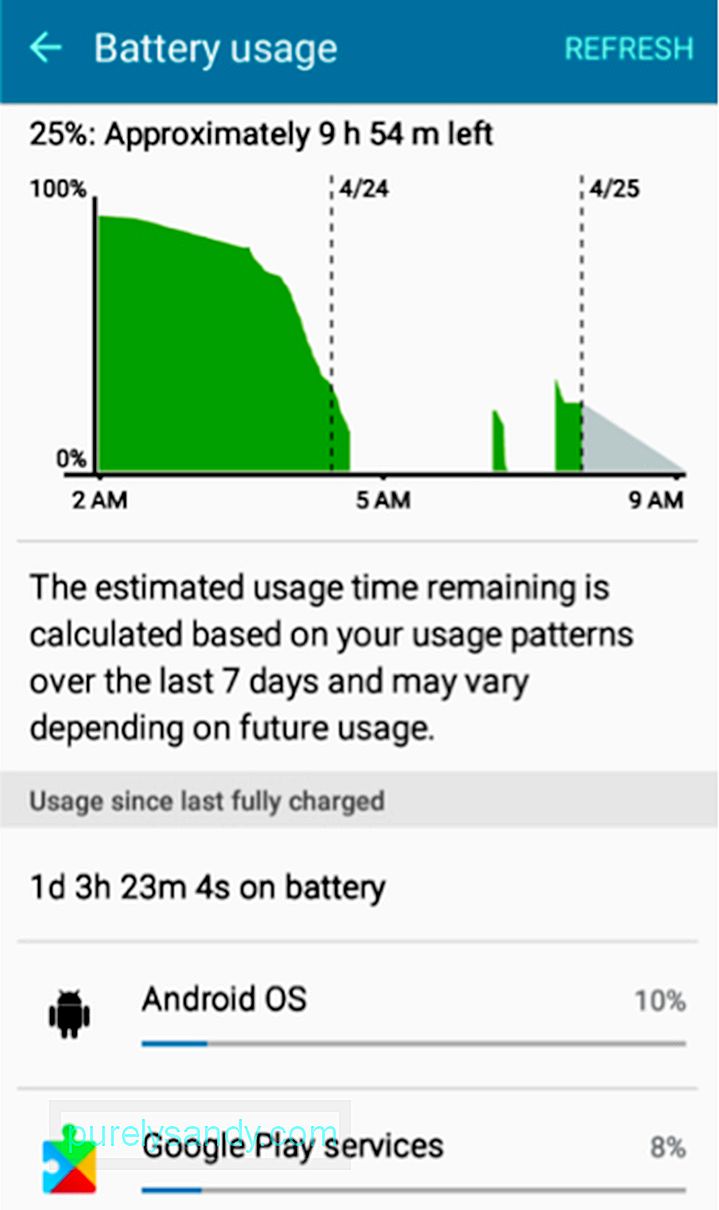 แบตเตอรี่ > การใช้แบตเตอรี่" width="351" height="600">
แบตเตอรี่ > การใช้แบตเตอรี่" width="351" height="600">
เช่น ความสว่างหน้าจอและระบบ Android มักใช้แบตเตอรี่ในเปอร์เซ็นต์ที่สูงกว่า แม้ว่าคุณจะสามารถลดความเข้มลงเล็กน้อยเพื่อประหยัดพลังงาน แต่ก็ไม่สามารถทำอะไรกับระบบ Android ได้มากนัก
ลดจำนวนแอปที่ทำงานอยู่เบื้องหลังหากคุณมี Facebook, Gmail, Twitter และแอปอื่นๆ ที่ทำงานอยู่เบื้องหลัง คุณอาจต้องการตั้งค่าให้ทำงานด้วยตนเองแทน การทำเช่นนั้นจะลดปริมาณข้อมูลที่ถ่ายโอนจากโทรศัพท์ของคุณไปยังอินเทอร์เน็ต ทุกครั้งที่โทรศัพท์ถ่ายโอนข้อมูล พลังงานจะถูกดูดออกจากแบตเตอรี่ ดังนั้นการลดการใช้ข้อมูลเมื่อคุณไม่ได้ใช้อุปกรณ์จะช่วยประหยัดพลังงานแบตเตอรี่ได้
คุณลักษณะอื่นที่คุณอาจต้องการปิด แอปอัปเดตอัตโนมัติใน Play Store เมื่อเปิดทิ้งไว้ แอปจะอัปเดตโดยอัตโนมัติเมื่อคุณเปิด Play Store ซึ่งอาจทำให้พลังงานหมด ทำตามขั้นตอนเหล่านี้เพื่อปิดการอัปเดตอัตโนมัติ:
- เปิด Google Play Store
- แตะที่เมนู (เส้นแนวนอนสามเส้นทางด้านซ้ายของหน้าจอ)
- เลื่อนลงแล้วแตะการตั้งค่า
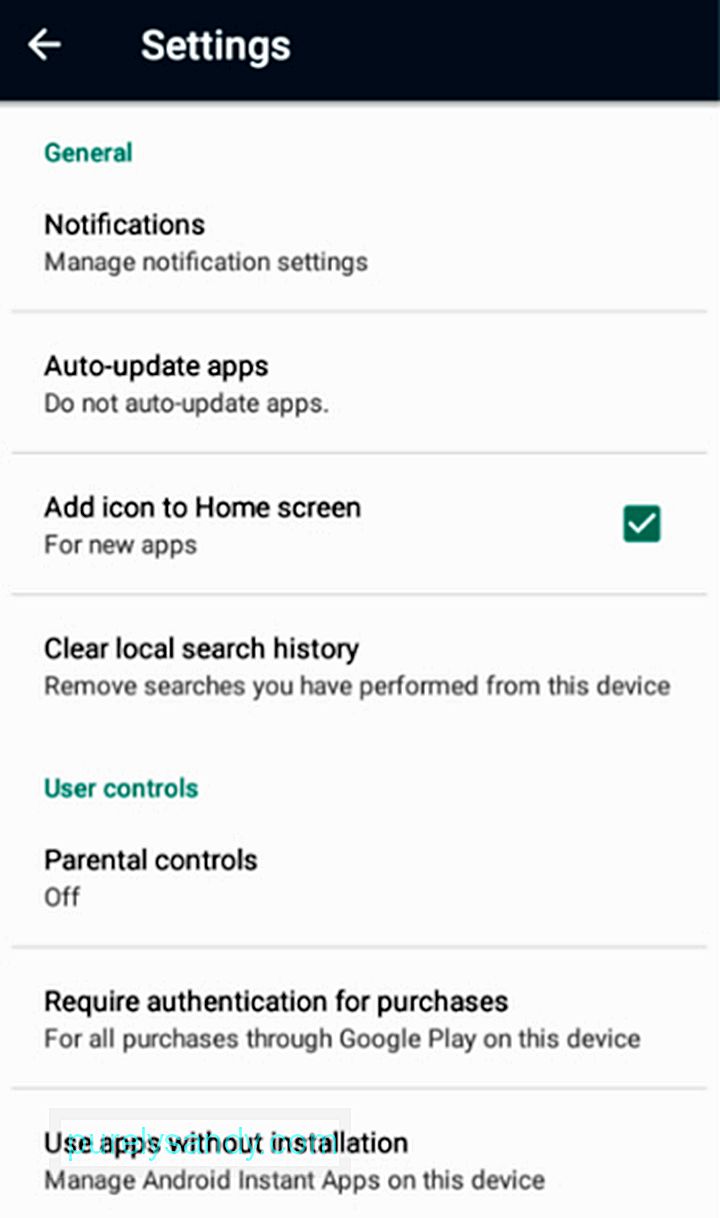
- แตะอัปเดตแอปอัตโนมัติ
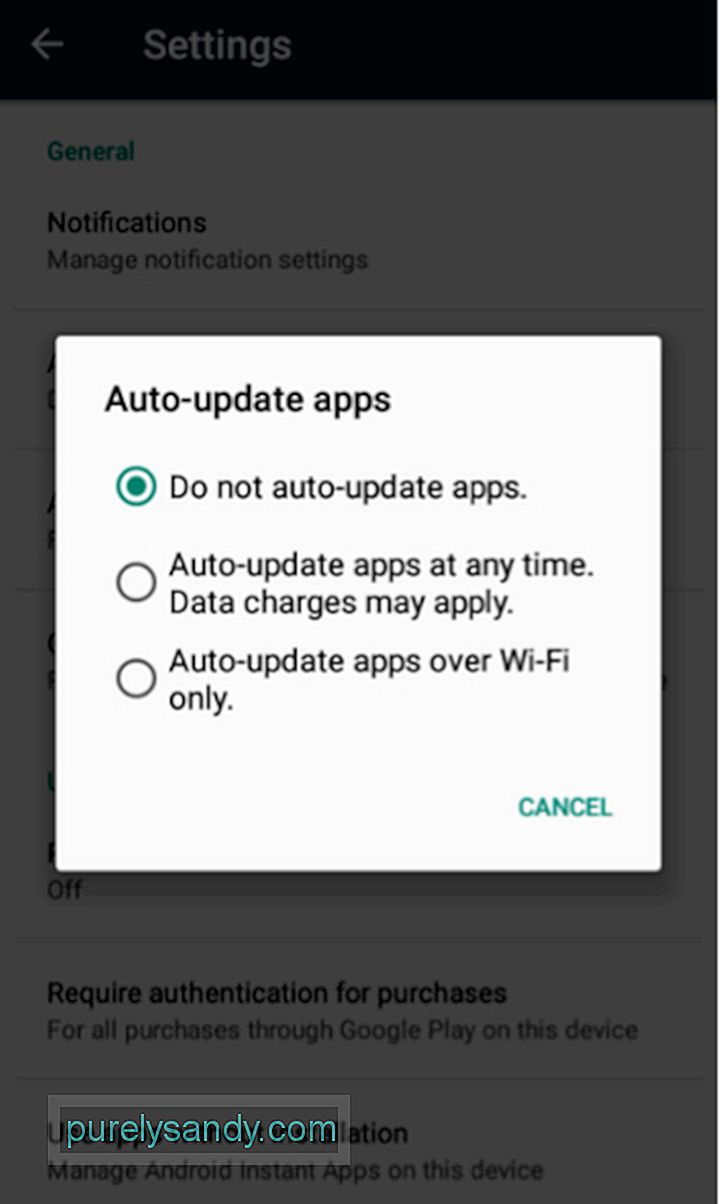
- แตะไม่ต้องอัปเดตแอปอัตโนมัติ
วิดเจ็ตบน Android ของคุณนั้นยอดเยี่ยม โดยเฉพาะเมื่อคุณใช้งานค่อนข้างบ่อย ขออภัย วิดเจ็ตเป็นแอปพลิเคชันที่ทำงานอยู่เบื้องหลัง ดังนั้นจึงใช้พลังงานแบตเตอรี่เป็นจำนวนมาก
ถามตัวเองว่าคุณต้องการวิดเจ็ตทั้งหมดบนอุปกรณ์ของคุณหรือไม่ คุณดูปฏิทินทุกครั้งที่ดึงโทรศัพท์ออกหรือไม่? สภาพอากาศเป็นประเด็นสำคัญอย่างยิ่งที่วิดเจ็ตสภาพอากาศต้องทำงานอย่างต่อเนื่องในพื้นหลังหรือไม่
หากวิดเจ็ตบางรายการในอุปกรณ์ของคุณไม่สำคัญเท่าที่ควร คุณต้องเปิดวิดเจ็ต ปิดเพื่อประหยัดพลังงานและยืดอายุการใช้งานแบตเตอรี่
ปิดการแจ้งเตือนทุกที่ทุกเวลาที่เป็นไปได้แอปจำนวนมากในปัจจุบันใช้ข้อความ Push และเมื่อใช้งาน แอปเหล่านั้นจะใช้พลังงานจากแบตเตอรี่หมด อย่างไรก็ตาม การแจ้งเตือนแบบพุชนั้นดีกว่าการค้นหาการแจ้งเตือนสำหรับแต่ละแอปด้วยตนเอง อย่างไรก็ตาม เพื่อเป็นการประหยัดพลังงานแบตเตอรี่ จะเป็นการดีกว่าที่จะปิดการแจ้งเตือนแบบพุชทุกครั้งที่ทำได้ หากต้องการปิดการแจ้งเตือน ให้ทำตามขั้นตอนง่ายๆ เหล่านี้:
- เปิดการตั้งค่า (และการตั้งค่าเพิ่มเติมใน Android บางเวอร์ชัน)
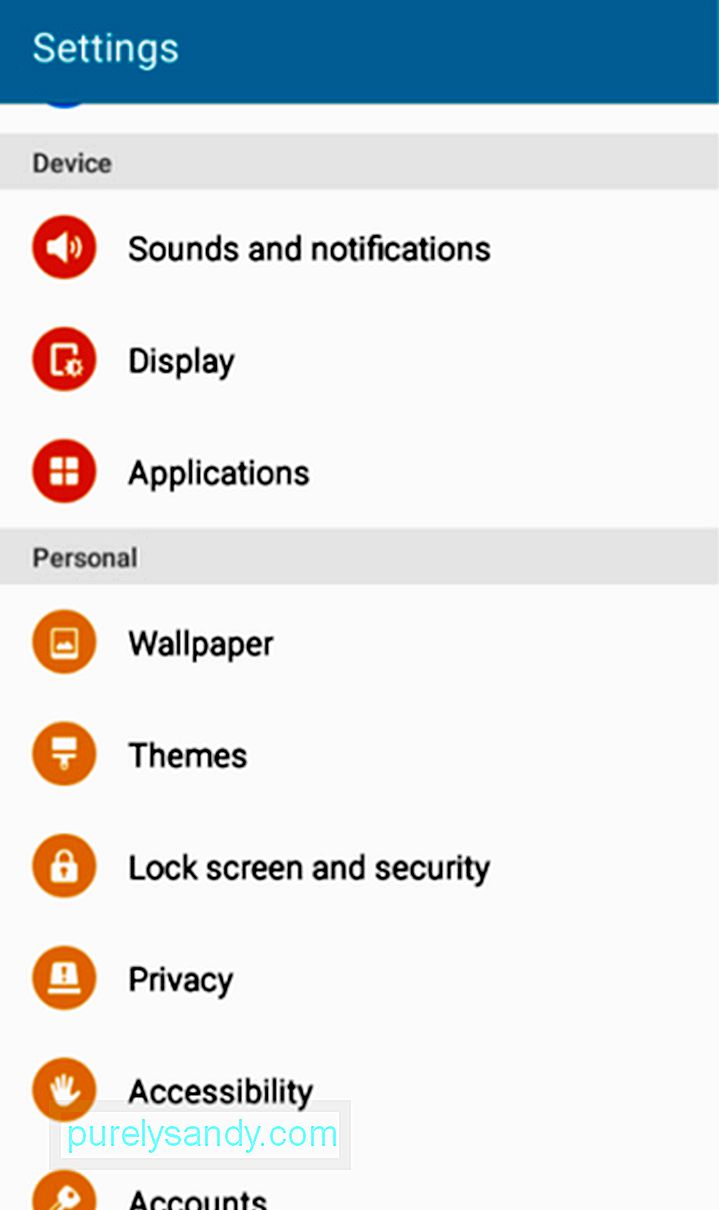
- เลือกเสียงและการแจ้งเตือน
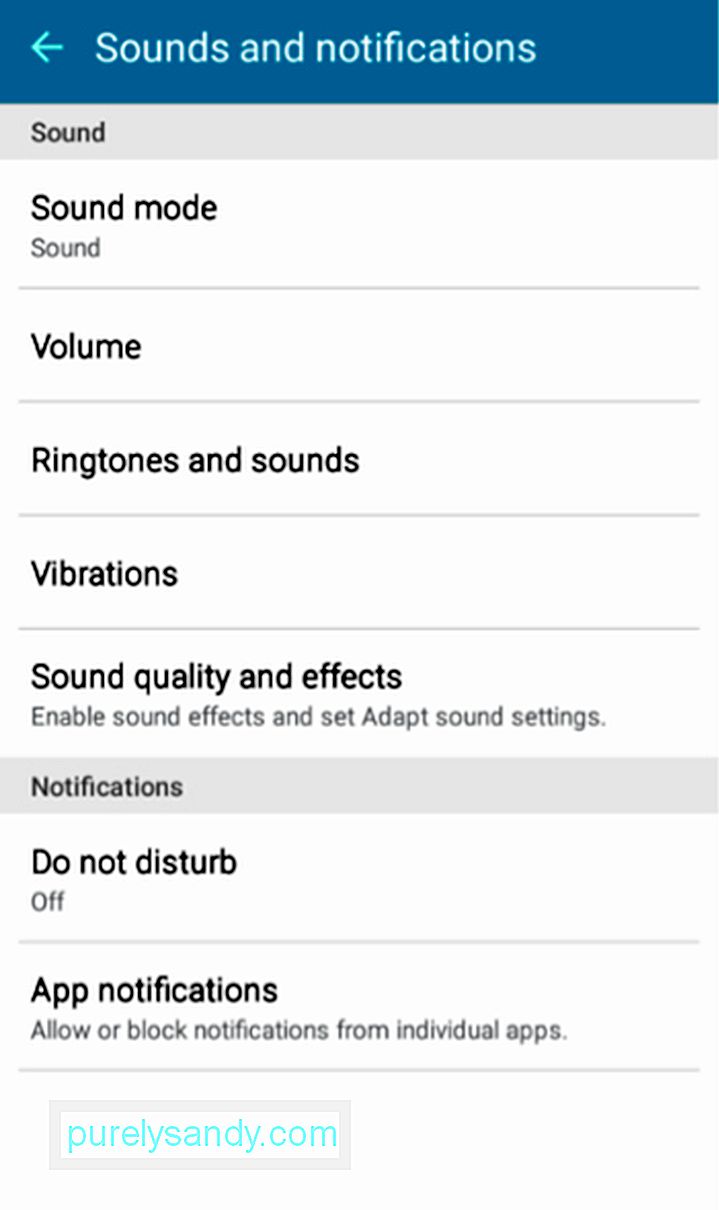
- เลือกการแจ้งเตือนของแอป
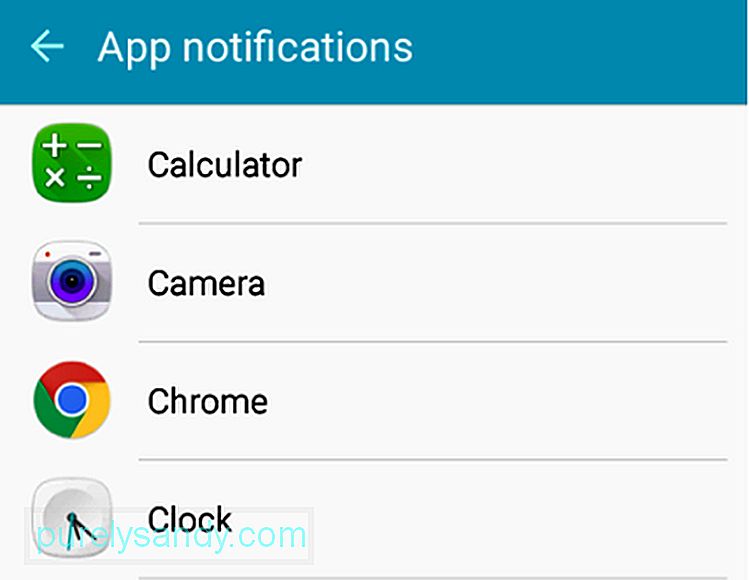
- เลือกแอปพลิเคชันแรกในรายการ
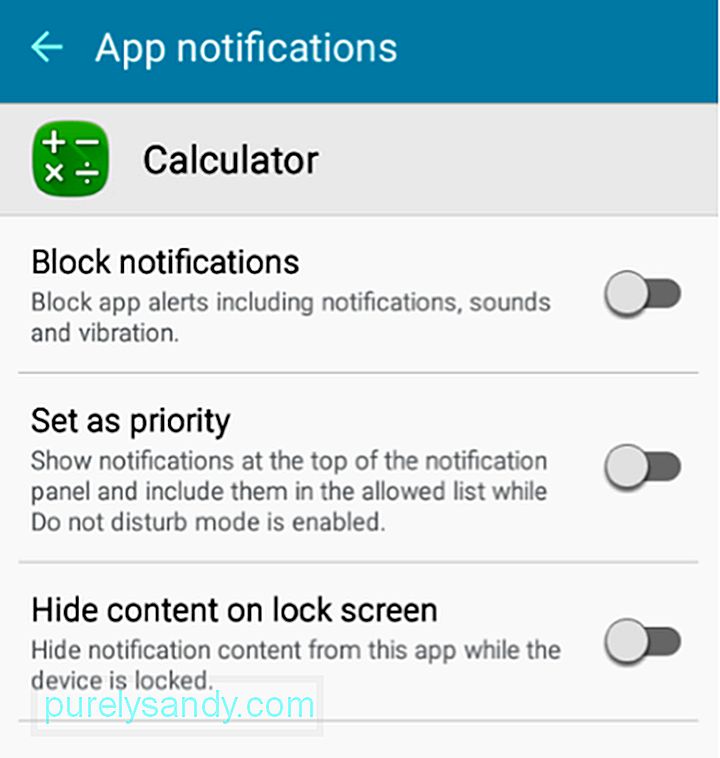
- แตะปุ่มสลับข้าง บล็อกการแจ้งเตือน เพื่อปิดการแจ้งเตือนแอป
*คุณจะต้องทำซ้ำขั้นตอนที่ 4 และ 5 สำหรับทุกแอปพลิเคชันในรายการ
ปิด WiFi เมื่อไม่ต้องการสำหรับพวกเราส่วนใหญ่ WiFi เป็นสิ่งจำเป็น โดยเฉพาะอย่างยิ่งผู้ที่จำเป็นต้องเชื่อมต่อตลอด 24 ชั่วโมงทุกวัน น่าเสียดายที่การเชื่อมต่อมีราคาเกี่ยวกับพลังงานแบตเตอรี่ หากเปิด WiFi ตลอดเวลา โทรศัพท์จะส่งและรับสัญญาณจากเครือข่าย WiFi อย่างต่อเนื่อง ด้วยเหตุนี้ การเชื่อมต่อ WiFi จึงใช้พลังงานแบตเตอรี่ทุกวินาที
หากคุณต้องการประหยัดพลังงาน คุณจะต้องปิดการเชื่อมต่อ WiFi ทุกครั้งที่ไม่ได้ใช้งาน โชคดีที่การทำเช่นนั้นทำได้ง่ายบนอุปกรณ์ Android ทุกเครื่อง เพียงแค่ปัดหน้าจอ คุณจะสามารถเปิดหรือปิด WiFi ได้ทุกเมื่อที่ต้องการ
นอกเหนือจาก WiFi แล้ว การเชื่อมต่อไร้สายอีกอย่างที่อาจใช้พลังงานแบตเตอรี่คือบลูทูธ หากคุณไม่ค่อยได้ใช้บลูทูธ ให้ตรวจสอบว่าคุณลักษณะนี้ถูกปิดใช้งาน ไม่เช่นนั้นจะใช้พลังงานแบตเตอรี่อย่างต่อเนื่องเพื่อค้นหาอุปกรณ์ที่เปิดใช้งาน Bluetooth อื่นๆ
วางอุปกรณ์ของคุณในโหมดพักลึกทุกครั้งที่ทำได้วิธีที่ยอดเยี่ยมอีกวิธีหนึ่งในการเพิ่มอายุการใช้งานแบตเตอรี่ของ Android คือการวางอุปกรณ์ในโหมดหลับลึกทุกครั้งที่คุณไม่ได้ใช้งาน โทรศัพท์ Android ส่วนใหญ่จะเข้าสู่โหมดสลีปหลังจากไม่ได้ใช้งานไม่กี่นาที แต่คุณสามารถเปลี่ยนการตั้งค่านี้เพื่อให้อุปกรณ์ Android เข้าสู่โหมดสลีปลึกแทนได้
ในโหมดดีปสลีป แอปของโทรศัพท์ที่ ที่ทำงานอยู่ในพื้นหลังจะถูกปิดด้วย รวมถึงการเชื่อมต่ออินเทอร์เน็ตใดๆ ที่คุณอาจเปิดทิ้งไว้ ซึ่งจะประหยัดพลังงานแบตเตอรี่ได้มากทุกครั้งที่คุณไม่ได้ใช้อุปกรณ์
ขออภัยที่โหมดดีปสลีปไม่ใช่คุณสมบัติมาตรฐานในอุปกรณ์ Android คุณจะต้องดาวน์โหลดรายการที่เกี่ยวข้องจาก Play Store
เปิดโหมดประหยัดพลังงานพิเศษบางทีวิธีที่ง่ายที่สุดในการประหยัดพลังงานแบตเตอรี่ให้ดีคือเปิดโหมดประหยัดพลังงาน อุปกรณ์ของคุณ อุปกรณ์ Android ส่วนใหญ่จะมีการตั้งค่าพลังงานอย่างน้อยสามแบบ ได้แก่ โหมดปกติ โหมดพลังงานต่ำ และโหมดประหยัดพลังงานขั้นสูง
ในโหมดพลังงานต่ำ Android จะลดความสว่างและการใช้แอปที่ใช้พลังงานต่ำ อย่างไรก็ตาม โปรดทราบว่านี่เป็นเพียงการลดการใช้แอป ในโหมดประหยัดพลังงาน Ultra อุปกรณ์จะใช้เฉพาะคุณสมบัติที่สำคัญของโทรศัพท์ เช่น รายชื่อติดต่อ ข้อความ นาฬิกา ฯลฯ
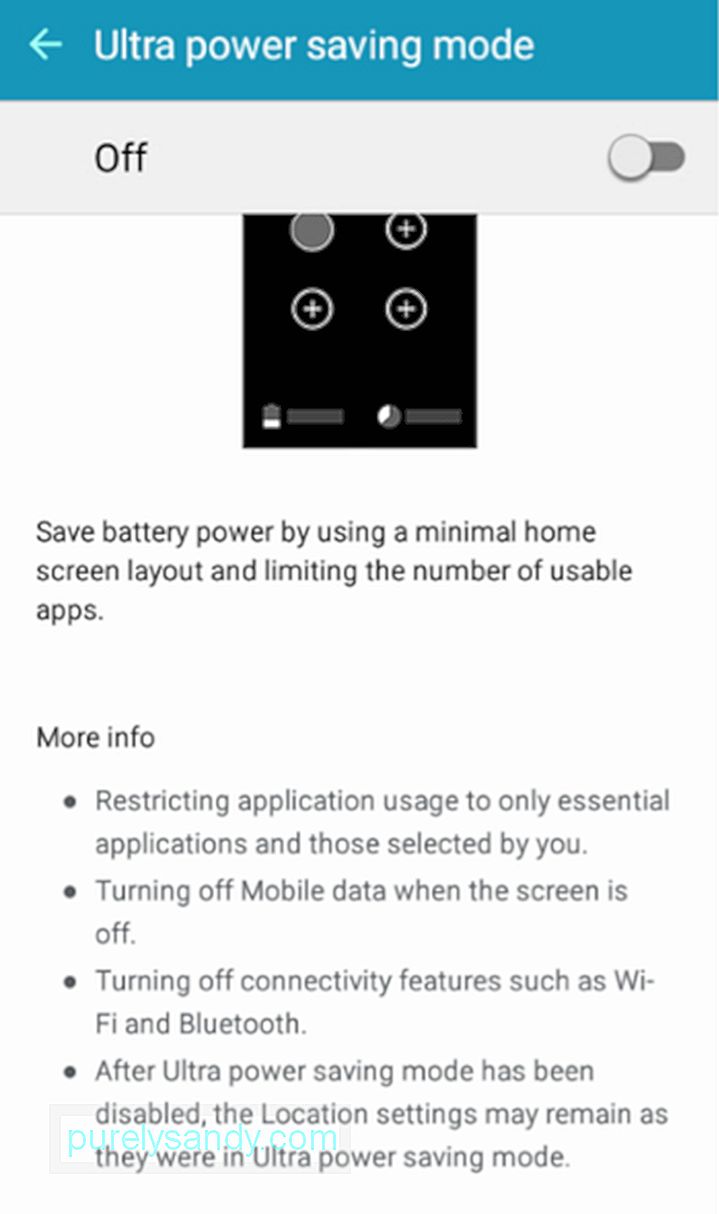
หากต้องการเปลี่ยนไปใช้พลังงาน Ultra โหมดประหยัด แตะที่การตั้งค่า > แบตเตอรี่ > โหมดประหยัดพลังงานพิเศษ สลับสวิตช์เพื่อเปิด
ปิดใช้งาน GPS เพื่อประหยัดพลังงานใน Android เวอร์ชันก่อนหน้า GPS ใช้พลังงานทั้งหมดจากแบตเตอรี่ โชคดีที่ Android สามารถแก้ไขปัญหานี้ในรุ่นที่ใหม่กว่าได้จนถึงจุดที่ GPS ใช้พลังงานเพียงเล็กน้อยเท่านั้น อย่างไรก็ตาม หากคุณต้องการประหยัดพลังงานแบตเตอรี่ให้มากที่สุดเท่าที่จะทำได้ ให้ปิด GPS เมื่อไม่ต้องการใช้จะช่วยประหยัดพลังงานได้
แต่อย่าลืมว่าบางแอปอาจต้องอาศัยคุณลักษณะตำแหน่ง GPS เพื่อให้ทำงานได้อย่างถูกต้อง หากคุณต้องการประหยัดพลังงานแบตเตอรี่ให้มากที่สุดเท่าที่จะทำได้ คุณสามารถปิด GPS เมื่อไม่ต้องการใช้ ซึ่งจะช่วยประหยัดพลังงานได้
เพิ่มประสิทธิภาพ Android เพื่อยืดอายุการใช้งานแบตเตอรี่อย่างที่คุณทราบแล้ว อุปกรณ์ที่ไม่ได้ปรับให้เหมาะสมจะใช้พลังงานจากแบตเตอรี่เป็นจำนวนมาก เพื่อให้แน่ใจว่าคุณใช้พลังงานแบตเตอรี่ในปริมาณที่เหมาะสมตลอดทั้งวันเท่านั้น คุณจะต้องเพิ่มประสิทธิภาพ Android ของคุณ แม้ว่าคุณจะสามารถทำได้ด้วยตนเอง แต่วิธีที่ดีกว่าในการเพิ่มประสิทธิภาพคือการดาวน์โหลดและติดตั้งเครื่องมือทำความสะอาด Android แอปนี้เพิ่มขนาด Android ของคุณให้สูงสุดด้วยการล้างขยะบนอุปกรณ์และเพิ่มประสิทธิภาพ RAM ด้วยแอปทำความสะอาด Android และเคล็ดลับการประหยัดแบตเตอรี่ของ Android ที่อธิบายข้างต้น คุณจะสามารถใช้อุปกรณ์ Android ให้เกิดประโยชน์สูงสุดและยืดอายุการใช้งานแบตเตอรี่ได้เช่นกัน
วิดีโอ YouTube: 10 เคล็ดลับในการยืดอายุแบตเตอรี่ Android ของคุณ
09, 2025

